Microsoft Defender が Windows 11 にプレインストールされているウイルス対策であることはご存知かもしれません。これは、マルウェアから保護するための強力な防御線を提供するため、これは良いことです。
ただし、Microsoft Defender を無効のままにしておくことが必要な場合もあります。たとえば、安全であることがわかっているソフトウェアをダウンロードしたいが、Microsoft Defender ではそれが許可されていない場合です。そこで、Windows 11 で Microsoft Defender を一時的に無効にする方法を見てみましょう。
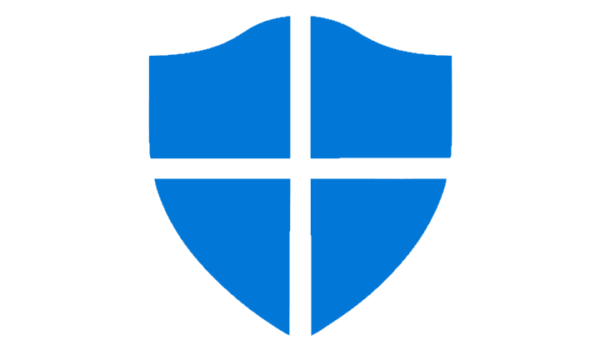
Windows セキュリティで Microsoft Defender を一時的に無効にする方法は?
Microsoft Defender が提供する保護は気に入っているかもしれませんが、アプリをテストするためにしばらくの間保護をオフにしたいと考えています。これは、Windows 11 の Windows セキュリティ アプリを使用して行うことができます。
- アイコンをクリックします研究タスクバーで探しますWindows セキュリティ。
- をクリックしてくださいWindows セキュリティスーベストマッチまたはクリックしてください開ける右側のペインにある。
- 開いたページで、 をクリックします。ウイルスや脅威からの保護。
- をクリックしてください設定を管理するスーウイルスと脅威の保護設定。
- トグルスイッチを次のように設定します。無効スーリアルタイム保護。
- をクリックしてくださいウイUAC プロンプトで (これを行うには、PC の管理者である必要があります)。
これが完了すると、Microsoft Defender が無効になります。
アプリのテストが終了したら、PC の安全を確保するために Microsoft Defender を必ず再度有効にしてください。幸いなことに、再度有効にするのを忘れた場合でも、しばらくすると Windows が自動的に有効にしてくれます。
結論
これで、Windows 11 で Microsoft Defender を無効にする方法がわかりました。ただし、Microsoft Defender は PC を十分に保護し、Windows 11 には無料で付属しているため、あまり頻繁に無効にしないことをお勧めします。 Microsoft Defender を削除したい場合は、次の手順を実行します。代わりにサードパーティのウイルス対策ソフトをインストールすると、Windows 自体のセキュリティが自動的に無効になります。
